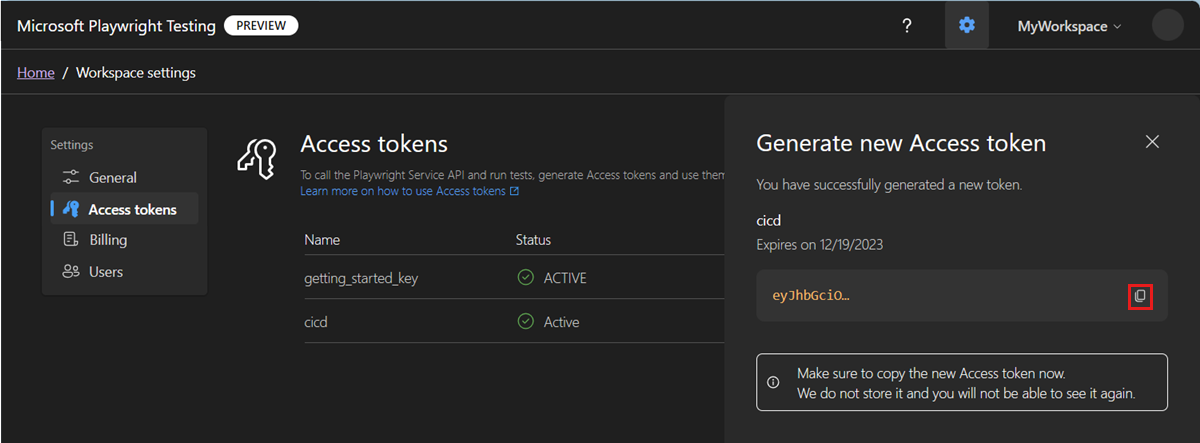Rövid útmutató: Folyamatos, végpontok közötti tesztelés beállítása a Microsoft Playwright tesztelési előzetes verziójával
Ebben a rövid útmutatóban a Microsoft Playwright Testing Preview szolgáltatással konfigurálja a folyamatos, teljes körű tesztelést annak ellenőrzésére, hogy a webalkalmazás megfelelően fut-e különböző böngészőkben és operációs rendszereken minden kód véglegesítésével. Megtudhatja, hogyan adhat hozzá Playwright-teszteket egy folyamatos integrációs (CI) munkafolyamathoz, például a GitHub Actionshez, az Azure Pipelineshoz vagy más CI-platformokhoz.
A rövid útmutató elvégzése után egy CI-munkafolyamattal rendelkezik, amely a Playwright tesztcsomagot nagy léptékben futtatja a Microsoft Playwright Testing használatával.
Fontos
A Microsoft Playwright Testing jelenleg előzetes verzióban érhető el. A bétaverzióban, előzetes verzióban vagy egyébként még nem általánosan elérhető Azure-szolgáltatásokra vonatkozó jogi feltételekért tekintse meg a Microsoft Azure Előzetes verzió kiegészítő használati feltételeit.
Előfeltételek
An Azure account with an active subscription. Ha még nincs Azure-előfizetése, kezdés előtt hozzon létre egy ingyenes fiókot.
Microsoft Playwright Testing-munkaterület. Végezze el a rövid útmutatót: a munkaterület létrehozásához futtassa a playwright-teszteket nagy méretekben .
- Egy GitHub-fiók. Ha nincs GitHub-fiókja, ingyenesen létrehozhat egyet.
- Egy GitHub-adattár, amely tartalmazza a Playwright teszt specifikációit és a GitHub Actions munkafolyamatot. Adattár létrehozásához lásd : Új adattár létrehozása.
- GitHub Actions-munkafolyamat. Ha segítségre van szüksége a GitHub Actions használatának megkezdéséhez, tekintse meg az első munkafolyamat létrehozását
Szolgáltatáselérési jogkivonat konfigurálása
A Microsoft Playwright Testing hozzáférési jogkivonatokkal engedélyezi a felhasználók számára, hogy playwright-teszteket futtasson a szolgáltatással. A Szolgáltatás-hozzáférési jogkivonatot a Playwright portálon hozhatja létre, majd megadhatja a hozzáférési jogkivonatot a szolgáltatáskonfigurációs fájlban.
Hozzáférési jogkivonat létrehozásához és CI-munkafolyamat-titkos kódként való tárolásához hajtsa végre a következő lépéseket:
Jelentkezzen be a Playwright portálra az Azure-fiókjával.
Válassza a munkaterület beállításai ikont, majd lépjen az Access-jogkivonatok lapra.
Válassza az Új jogkivonat létrehozása lehetőséget egy új hozzáférési jogkivonat létrehozásához a CI-munkafolyamathoz.
Adja meg a hozzáférési jogkivonat adatait, majd válassza a Jogkivonat létrehozása lehetőséget.
Tárolja a hozzáférési jogkivonatot egy CI-munkafolyamat titkos kódjában, hogy ne adja meg a jogkivonatot tiszta szövegben a munkafolyamat-definícióban:
Nyissa meg a GitHub-adattárat, és válassza a Gépház> Secrets és változók>műveletek lehetőséget.
Válassza az Új tárház titkos kódját.
Adja meg a titkos kód részleteit, majd válassza a Titkos kód hozzáadása lehetőséget a CI/CD-titkos kód létrehozásához.
Paraméter Érték Név PLAYWRIGHT_Standard kiadásRVICE_ACCESS_TOKEN Érték Illessze be a korábban másolt munkaterület-hozzáférési jogkivonatot. Válassza az OK gombot a munkafolyamat titkos kódjának létrehozásához.
A szolgáltatásrégió végpontjának URL-címének lekérése
A szolgáltatáskonfigurációban meg kell adnia a régióspecifikus szolgáltatásvégpontot. A végpont a munkaterület létrehozásakor kiválasztott Azure-régiótól függ.
A szolgáltatásvégpont URL-címének lekéréséhez és CI-munkafolyamat-titkos kódként való tárolásához hajtsa végre a következő lépéseket:
Jelentkezzen be a Playwright portálra az Azure-fiókjával.
A munkaterület kezdőlapján válassza a Beállítási útmutató megtekintése lehetőséget.
Tipp.
Ha több munkaterülete van, a lap tetején található munkaterület nevére kattintva válthat másik munkaterületre, majd válassza az Összes munkaterület kezelése lehetőséget.
A régióvégpont hozzáadása beállításban másolja ki a szolgáltatásvégpont URL-címét.
A végpont URL-címe megegyezik a munkaterület létrehozásakor kiválasztott Azure-régióval.
A szolgáltatásvégpont URL-címének tárolása CI-munkafolyamat-titkos kódban:
Titkos név Value PLAYWRIGHT_Standard kiadásRVICE_URL Illessze be a korábban másolt végpont URL-címét.
Szolgáltatáskonfigurációs fájl hozzáadása
Ha még nem konfigurálta a Playwright-teszteket a felhőalapú böngészőkben való futtatáshoz, adjon hozzá egy szolgáltatáskonfigurációs fájlt az adattárhoz. A következő lépésben ezt a szolgáltatáskonfigurációs fájlt adja meg a Playwright parancssori felületén.
Hozzon létre egy új fájlt
playwright.service.config.tsaplaywright.config.tsfájl mellett.Ha szeretné, használja a
playwright.service.config.tsfájlt a mintaadattárban.Adja hozzá a következő tartalmat:
/* * This file enables Playwright client to connect to remote browsers. * It should be placed in the same directory as playwright.config.ts. */ import { defineConfig } from '@playwright/test'; import config from './playwright.config'; import dotenv from 'dotenv'; // Define environment on the dev box in .env file: // .env: // PLAYWRIGHT_SERVICE_ACCESS_TOKEN=XXX // PLAYWRIGHT_SERVICE_URL=XXX // Define environment in your GitHub workflow spec. // env: // PLAYWRIGHT_SERVICE_ACCESS_TOKEN: ${{ secrets.PLAYWRIGHT_SERVICE_ACCESS_TOKEN }} // PLAYWRIGHT_SERVICE_URL: ${{ secrets.PLAYWRIGHT_SERVICE_URL }} // PLAYWRIGHT_SERVICE_RUN_ID: ${{ github.run_id }}-${{ github.run_attempt }}-${{ github.sha }} dotenv.config(); // Name the test run if it's not named yet. process.env.PLAYWRIGHT_SERVICE_RUN_ID = process.env.PLAYWRIGHT_SERVICE_RUN_ID || new Date().toISOString(); // Can be 'linux' or 'windows'. const os = process.env.PLAYWRIGHT_SERVICE_OS || 'linux'; export default defineConfig(config, { // Define more generous timeout for the service operation if necessary. // timeout: 60000, // expect: { // timeout: 10000, // }, workers: 20, // Enable screenshot testing and configure directory with expectations. // https://learn.microsoft.com/azure/playwright-testing/how-to-configure-visual-comparisons ignoreSnapshots: false, snapshotPathTemplate: `{testDir}/__screenshots__/{testFilePath}/${os}/{arg}{ext}`, use: { // Specify the service endpoint. connectOptions: { wsEndpoint: `${process.env.PLAYWRIGHT_SERVICE_URL}?cap=${JSON.stringify({ // Can be 'linux' or 'windows'. os, runId: process.env.PLAYWRIGHT_SERVICE_RUN_ID })}`, timeout: 30000, headers: { 'x-mpt-access-key': process.env.PLAYWRIGHT_SERVICE_ACCESS_TOKEN! }, // Allow service to access the localhost. exposeNetwork: '<loopback>' } }, // Tenmp workaround for config merge bug in OSS https://github.com/microsoft/playwright/pull/28224 projects: config.projects? config.projects : [{}] });Mentse és véglegesítse a fájlt a forráskódtárban.
A munkafolyamat-definíció frissítése
Frissítse a CI munkafolyamat-definícióját a playwright-tesztek playwright parancssori felülettel való futtatásához. Adja át a szolgáltatáskonfigurációs fájlt a Playwright parancssori felület bemeneti paramétereként. A környezetet környezeti változók megadásával konfigurálhatja.
A CI-munkafolyamat definíciójának megnyitása
Adja hozzá a következő lépéseket a forgatókönyv-tesztek Microsoft Playwright Testingben való futtatásához.
Az alábbi lépések a GitHub Actions vagy az Azure Pipelines munkafolyamat-módosításait ismertetik. Hasonlóképpen futtathatja a Playwright-teszteket a Playwright CLI használatával más CI-platformokon is.
- name: Install dependencies working-directory: path/to/playwright/folder # update accordingly run: npm ci - name: Run Playwright tests working-directory: path/to/playwright/folder # update accordingly env: # Access token and regional endpoint for Microsoft Playwright Testing PLAYWRIGHT_SERVICE_ACCESS_TOKEN: ${{ secrets.PLAYWRIGHT_SERVICE_ACCESS_TOKEN }} PLAYWRIGHT_SERVICE_URL: ${{ secrets.PLAYWRIGHT_SERVICE_URL }} PLAYWRIGHT_SERVICE_RUN_ID: ${{ github.run_id }}-${{ github.run_attempt }}-${{ github.sha }} run: npx playwright test -c playwright.service.config.ts --workers=20 - name: Upload Playwright report uses: actions/upload-artifact@v3 if: always() with: name: playwright-report path: path/to/playwright/folder/playwright-report/ # update accordingly retention-days: 10Mentse és véglegesítse a módosításokat.
A CI-munkafolyamat aktiválásakor a Playwright-tesztek a Microsoft Playwright Testing munkaterületen futnak a felhőalapú böngészőkben, 20 párhuzamos feldolgozó között.
Figyelmeztetés
A Microsoft Playwright Testing használatával a teljes tesztpercek száma alapján kell fizetnie. Ha Ön első felhasználó, vagy elsőként kezdi meg az ingyenes próbaverziót, előfordulhat, hogy a teljes tesztcsomag helyett egyetlen tesztet futtat, hogy elkerülje az ingyenes tesztpercek kimerítését.
Miután ellenőrzi, hogy a teszt sikeresen lefut-e, fokozatosan növelheti a tesztterhelést, ha további teszteket futtat a szolgáltatással.
A szolgáltatással egyetlen tesztet futtathat a következő parancssor használatával:
npx playwright test {name-of-file.spec.ts} --config=playwright.service.config.ts
Kapcsolódó tartalom
Sikeresen beállított egy folyamatos, végpontok közötti tesztelési munkafolyamatot a Playwright-tesztek nagy léptékű futtatásához a felhőalapú böngészőkben.
Visszajelzés
Hamarosan elérhető: 2024-ben fokozatosan kivezetjük a GitHub-problémákat a tartalom visszajelzési mechanizmusaként, és lecseréljük egy új visszajelzési rendszerre. További információ: https://aka.ms/ContentUserFeedback.
Visszajelzés küldése és megtekintése a következőhöz: